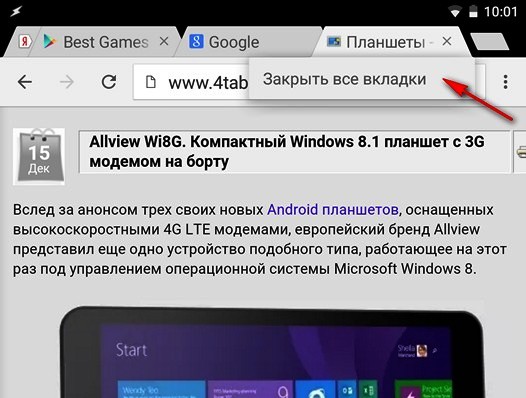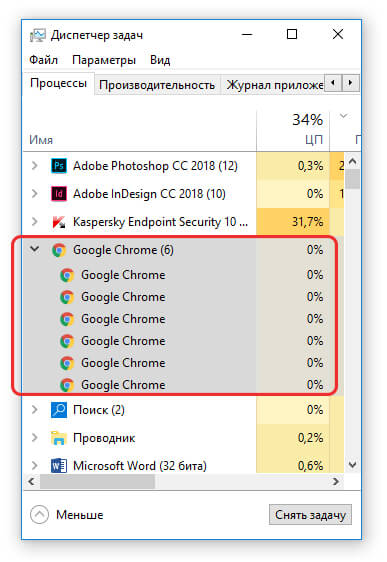как отключить браузер по умолчанию гугл хром. Как отключить гугл хром как браузер по умолчанию
Как убрать эксплорер из браузера по умолчанию
В интернете уже давно блуждает шутка «Что Internet Explorer (IE) – это браузер на создание которого Microsoft потратила миллионы долларов и все ради того, чтобы запустить его один раз, скачать другой браузер и забыть про IE». И судя по статистическим данным использования этого браузера — шутка является почти истиной, если бы Windows так настырно не навязывал свой браузер пользователям. Но статистику можно поправить, отключив Internet Explorer или вовсе удалив его с компьютера.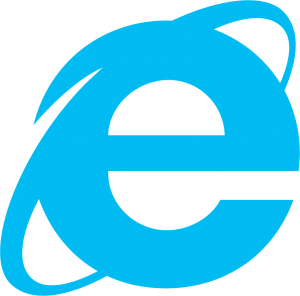
Как отключить Internet Explorer посредством внутренних инструментов Windows?
Вначале следует предупредить, отключение Internet Explorer не удаляет его полностью и потому в некоторых редких случаях он будет включаться. Это связано с тем, что IE является встроенным компонентом операционных систем семейства Windows, которые по умолчанию обращаются именно к IE если действия касаются интернета. При условии, что не заданы другие параметры в базовых настройках Windows. В частности, это почти всегда верно для интернет-справочников и вывода информации лицензионных соглашений Microsoft (связано с необходимостью безопасного соединения). Однако это случается очень редко.
Перед отключением Internet Explorer скачайте иной браузер или убедитесь, что у вас на компьютере есть ему замена (альтернатива).Отключение Internet Explorer состоит с нескольких шагов, а именно:
- Открываем «Панель управления». В Windows 7 и более ранних версиях для этого нажимаем на кнопку «Пуск» и переходим во вкладку «Панель управления». Также «Панель управления» открывается нажатием двух клавиш Win+X (Windows 8/10), что откроет контекстное меню, где необходимо выбрать «Панель управления».
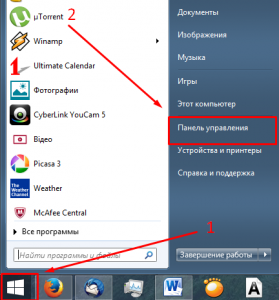

- Здесь ищем пункт «Программы и компоненты». Если их нет меняем способ отображения значков, нажав соответствующую иконку и выбрав «Крупные значки».
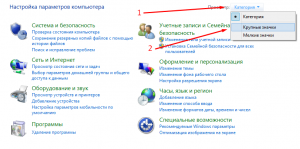
- Так «Панель управления» будет отображать разделы, а не категории. Среди пунктов выбираем интересующий нас «Программы и компоненты».
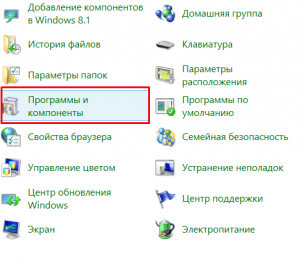
- Отметим, есть еще один способ открыть данный пункт. Для этого нужно нажать «Windows + R», что откроет специальное окно запуска команд (файлов). Где вводим без кавычек «appwiz.cpl», жмем «Ок»(либо «Enter»).

- Здесь прожимаем иконку «Включение или отключение компонентов Windows». Важно! Требуются права администратора.
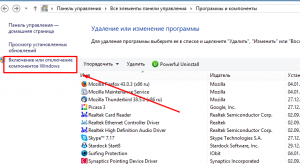
- Откроется окошко, в котором нужно убрать галочку напротив Internet Explorer. Возможно, системе потребуется несколько минут, чтобы выявить установленные компоненты. Просто подождите.
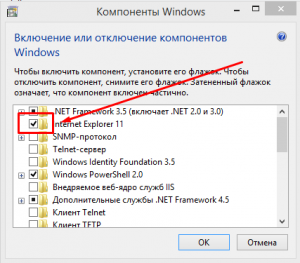
- Убрав галочку, соглашаемся с отключением браузера, прожав кнопку «Да».
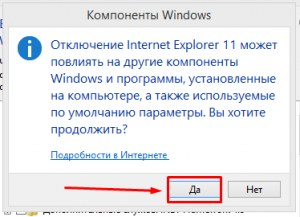
- Прожимаем «Ок» в окне «Компоненты Windows».
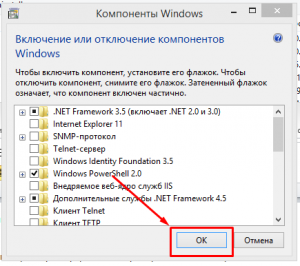
- Таким образом, мы запустим процесс поиска и отключения компонентов Internet Explorer. Подождите завершения процесса (5-10 минут).
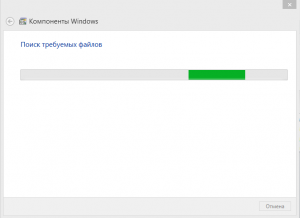
- Перезагружаем компьютер, нажав соответствующую кнопку.
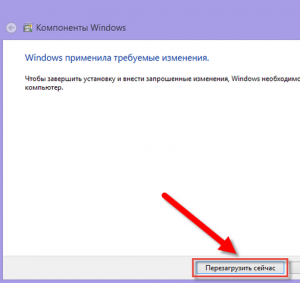 <
<
Второй способ отключения Internet Explorer
Данный вариант отключения подразумевает блокирования возможности использования интернета для IE, что весьма хорошо, поскольку это не будет мешать корректной работе Windows Update и одновременно с этим уменьшит вероятность использования IE вредоносными программами. А это для данного браузера основная проблема, даже если он отключен. Также это важно, если вы хотите заблокировать использования интернета сторонним пользователям (сотрудникам, гостям).
- Запускаем Internet Explorer, открываем меню «Сервисы» нажав соответствующую кнопку (справа вверху). Либо нажав одновременно «ALT + X».
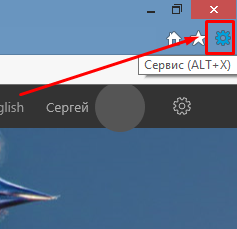
- Выбираем пункт «Свойства браузера».
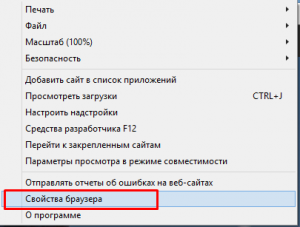
- В открывшемся окошке переходим в закладку «Подключение», далее нажимаем «Настройка сети».
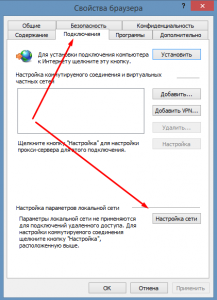
- Ставим галочку напротив «Использовать прокси-сервис…», в строке «Адрес» ставим «0.0.0.0», «Порт» – «80». Жмем «Ок».
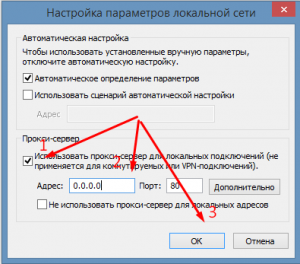
- Еще раз жмем «Ок» в окне «Свойства браузера». Ждем пока будут внесены изменения.
По сути, данные действия отключают возможность подключения к интернету для браузера Internet Explorer, и наоборот. Это достигнуто введениям фиктивного адреса прокси-сервиса (0.0.0.0). Что наиболее эффективно отключает IE, если не считать полного удаления данного браузера.
Важно! Внесенные изменения блокируют подключение к интернету и для других браузеров. Однако при желании соединение можно восстановить, убрав галочку напротив «Использовать прокси-сервис…» в «Настройках сети».
Полное удаление Internet Explorer
Предыдущие способы отключения IE не гарантируют, что вы больше не столкнетесь. Поскольку это можно гарантировав лишь удалив этот браузер. Для чего потребуется использовать стороннее программное обеспечение вроде программ Revo Uninstaller или CCleaner .
Они способны отыскать и удалить все компоненты Internet Explorer на вашем компьютере, включая записи в реестре операционной системе. Но это, теоретически, может стать причиной возникновения ряда ошибок в работе Windows. Поскольку вы удалите один с ее компонентов, что было отмечено выше по тексту. Потому полное удаление Internet Explorer не рекомендовано.
Расскажи друзьям о полезной статье с помощью кнопок:
Присоединяйся, что бы быть в курсе событийи получать бесплатную Online помощь.» data-orientation=»horizontal» data-following-enable=»true» data-sn-ids=»fb.tw.ok.vk.gp.mr.» data-selection-enable=»false» data-follow-title=»Присоеденяйся к нам в Вконтакте» data-share-style=»5″ data-follow-vk=»dontfearru» data-counter-background-alpha=»1.0″ data-top-button=»false» class=»uptolike-buttons» >
/rating_on.png)
/rating_on.png)
/rating_on.png)
/rating_on.png)
/rating_half.png)
1) В Internet Explorer:1. Откройте окно браузера Internet Explorer.2. Выберите "Сервис"(Tools), а затем — "Свойства обозревателя"(Internet options).3. Перейдите на вкладку "Программы"(Programs).4. В разделе "Браузер по умолчанию"(Default web browser) снимите флажок:напоминать мне что Internet Explorer не используется как браузер по умолчанию5. Нажмите на кнопку "ОК".
2) В Mozilla FireFOX 3.6:ставим галочку на:[Инструменты]-[Настройки]-[Дополнительные]-[Общие]-[Браузер по умолчанию]-[Всегда проверять при запуске, является ли FireFOX браузером по умолчанию].Также жмем [Проверить сейчас]
3) Чтобы сменить браузер по умолчанию на Mozilla FireFOXсуществует утилита Default Browser:http://windowsxp.mvps.org/utils/dbrowser_1_8.zip Правда работает только на windows xp.
4) Можно сделать вручную:1. Откройте редактор реестра (regedit.exe)2. HKEY_CLASSES_ROOThttpshellopencommand, даблкликните на default и введите строку команды, которую Вы хотите назначить для запуска Internet приложений. Например, для Mozilla FireFOX:"C:Program FilesMozilla Firefoxfirefox.exe" -requestPending -osint -url "%1" 3. OK4. HKEY_CLASSES_ROOThttpshellopenddeexecApplication, даблкликните на Default, измените его значение для Mozilla FireFOX на: Firefox.5. Также можно изменить ассоциацию иконок: HKEY_CLASSES_ROOThttpDefaultIcon, даблкликните на Default и установите иконку:C:Program FilesMozilla Firefoxfirefox.exe,16. Повторите указанное выше для [HKCRhttps][HKLMSOFTWAREClasseshttp][HKLMSOFTWAREClasseshttps] и т.д.7. в HKEY_CURRENT_USERSoftwareMicrosoftWindowsCurrentVersionInternet Settings\User Agentзаменить на Mozilla/4.0 (compatible; MSIE 8.0; Win32)
А Удалять Internet Explorer не стоит, может пригодится.
Это сообщение посчитали полезным следующие участники:
Как удалить эксплорер с компьютера? Для чего это нужно?

Данный браузер зарекомендовал себя не в самом лучшем свете. Многие заметили медленную скорость работы браузера, а также нестабильность. К тому же, установка обновлений на него выполняется далеко не всегда. Это и явилось причинами того, чтобы удалить Internet Explorer с компьютера, а после установить самую новую версию данного браузера.
Невостребованность Internet Explorer стала более очевидной, как только появились прочие браузеры, например, Mozilla Firefox или Google Chrome. Но перед процессом удаления IE нужно учитывать тот факт, что браузер по умолчанию установлен после установки Windows. и он нужен для скачивания любых программ. Также важно понять, что нежелание работать с Internet Explorer не обязательно должно приводить к его удалению. С его помощью можно просто скачать и установить более понравившийся браузер. Некоторые программы могут работать исключительно с IE, поэтому перед удалением данного браузера необходимо убедиться в отсутствии таких программ.
Можно попробовать еще один вариант, благодаря которому установится новая версия Internet Explorer. Если выполнить данное действие не получается, а при этом еще и нарушена функциональность браузера, то пора задуматься о другом браузере.
 Наиболее привычный способ удаления посредством «Панели управления» и меню «Установка и удаление программ» совершенно не действует на Internet Explorer. В данном меню отсутствуют стандартные компоненты, актуальные для прочих оперативных систем. Но выход из сложившейся ситуации есть. Существует определенная инструкция, действуя по которой цель будет достигнута.
Наиболее привычный способ удаления посредством «Панели управления» и меню «Установка и удаление программ» совершенно не действует на Internet Explorer. В данном меню отсутствуют стандартные компоненты, актуальные для прочих оперативных систем. Но выход из сложившейся ситуации есть. Существует определенная инструкция, действуя по которой цель будет достигнута.
Процесс выполняется очень просто. Сначала нужно нажать кнопку «Пуск», а после войти в панель управления. В пункте «Программы» необходимо найти кнопку «Удаление программ» и нажать на нее. Далее выбираем пункт «Отключение компонентов Windows», который расположен в верхнем левом углу. Теперь нужно снять галочку, расположенную возле Internet Explorer, а после нажать кнопку «OK». После еще раз подтверждаем предупреждение. Всего через несколько минут вся операция будет закончена.
Таким образом, Internet Explorer будет полностью отключен. То же самое произойдет и со всеми службами. Непосредственно связанные с данным браузером. По сути это не удаление, а своеобразное отключение Internet Explorer. При необходимости можно в любой момент будет восстановить его. А если уж решено навсегда от него избавиться, то выполняются все действия согласно инструкции. Только нужно выбрать пункт под названием «Просмотр установленных обновлений». Теперь выбираем «Internet Explorer» и жмем на кнопку «Удалить» левой кнопкой мыши.
 Полное удаление браузера произойдет через несколько минут. Уже после того, как компьютер будет перезагружен. Internet Explorer больше не появится на рабочем столе. Если другой, более подходящий браузер найден, то нужно просто загрузить его и установить на своем ПК. Все возможные варианты браузеров с предоставляемыми возможностями для пользователей представлены на многочисленных сайтах в сети Интернет. Теперь то, уж можно детально изучить все параметры, проконсультироваться с профессионалами, которые дадут дельный совет на этот счет. С новым браузером работать, общаться в социальных сетях и искать нужную информацию в Интернете станет гораздо проще.
Полное удаление браузера произойдет через несколько минут. Уже после того, как компьютер будет перезагружен. Internet Explorer больше не появится на рабочем столе. Если другой, более подходящий браузер найден, то нужно просто загрузить его и установить на своем ПК. Все возможные варианты браузеров с предоставляемыми возможностями для пользователей представлены на многочисленных сайтах в сети Интернет. Теперь то, уж можно детально изучить все параметры, проконсультироваться с профессионалами, которые дадут дельный совет на этот счет. С новым браузером работать, общаться в социальных сетях и искать нужную информацию в Интернете станет гораздо проще.
Источники: http://dontfear.ru/kak-otklyuchit-internet-explorer/, http://forum.oszone.net/post-1259231.html, http://chopen.net/kak-udalit-eksplorer-s-kompyutera-dlya-chego-eto-nuzhno/
it-radar.ru
как отключить браузер по умолчанию гугл хром Лайн видеоролики

8 г. назад
Сайт www.video-kniga.ru больше не работает! Видеоурок рассказывает как назначить браузер Chrome по умолчанию. Настрой...

2 г. назад
Если браузер или его вкладки открываются сами по себе с рекламой казино вулкан или любого другого сайта...

3 г. назад
Из видео вы узнаете как убрать рекламу, которая появляется при автоматическом запуске браузера. А также...

2 г. назад
В этом видео я расскажу как 100% удалить вирус который открывает браузер или вкладку с рекламой. Все способы...

4 г. назад
В этом видео я покажу как убрать назойливую рекламу в браузерах: Google Chrome, Opera, Mozilla Firefox, Яндекс браузер и Internet...
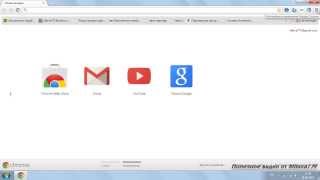
5 г. назад
В этом видео Я покажу Вам, как браузер Google Chrome сделать браузером по умолчанию!

3 г. назад
Этот ролик обработан в Видеоредакторе YouTube (https://www.youtube.com/editor)

3 г. назад
Как включить javascript в Google Chrome: отключить javascript в Хром - наш очередной видео совет из которого вы узнаете где...

2 г. назад
В этом видео Вы узнаете, как отключить Flash в браузере Chrome. Статья "Как отключить Flash в браузерах" в нашем блоге...

2 г. назад
Чтобы отключить обновление браузера хром, вам достаточно изменить название файла отвечающего за обновлени...
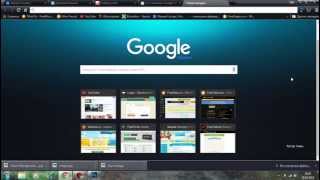
3 г. назад
В видео рассказывается как вернуть тему по умолчанию в браузере гугл хром. Также вы узнаете как можно измен...
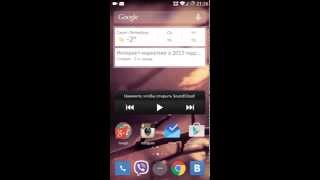
3 г. назад
Решили установить новый браузер, а все ссылки открываются в старом и это доставляет неудобство? Не мучайтес...
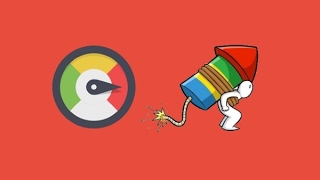
1 г. назад
Аппаратное ускорение по умолчанию включено во всех популярных браузерах, таких как Google Chrome и Яндекс Браузе...

3 г. назад
Как сделать Google Chrome браузером по умолчанию. Подробная инструкция на сайте http://kak-sdelat-vse.com/kompyutery/11-kak-sdelat-google-chr...

1 мес. назад
По умолчанию оповещения от веб-сайтов, приложений и расширений появляются в Chrome только после вашего разреш...

3 г. назад
Как сделать Google Chrome браузером по Умолчанию ! У Вас все ссылки по умолчанию открываются разные браузеры,...

2 г. назад
Браузер открывается сам по себе с рекламой во вкладках и другими сайтами. Что делать и как убрать это, пошаг...

1 г. назад
Сегодня мы с Вами будем отключать обновление Google Chrome. Для начала откроем наш браузер и посмотрим нашу верси...

4 г. назад
Удалить кнопку с именеи пользователя в браузере гугл хром. Статья: http://serblog.ru/kak-ubrat-imya-polzovatelya-v-brauzere-google-chrome.
videoline63.ru
как отключить google chrome браузер по умолчанию Видео
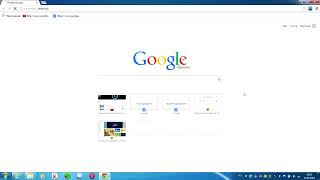
4 г. назад
Как сделать Google Chrome браузером по умолчанию. Это делается для того чтоб браузер, который вы сделали по умолча...

8 г. назад
Сайт www.video-kniga.ru больше не работает! Видеоурок рассказывает как назначить браузер Chrome по умолчанию. Настрой...

1 г. назад
Сегодня мы с Вами будем отключать обновление Google Chrome. Для начала откроем наш браузер и посмотрим нашу верси...

3 г. назад
Из видео вы узнаете как убрать рекламу, которая появляется при автоматическом запуске браузера. А также...

3 г. назад
Как сделать Гугл Хром браузером по умолчанию: Chrome по умолчанию - видео совет поможет Вам сделать браузер...

3 г. назад
В Android существует несколько способов задать (назначить) или изменить приложение по умолчанию. «Приложение...
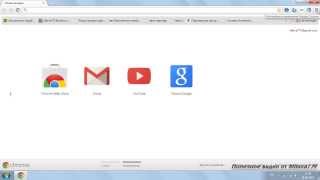
5 г. назад
В этом видео Я покажу Вам, как браузер Google Chrome сделать браузером по умолчанию!

3 г. назад
Этот ролик обработан в Видеоредакторе YouTube (https://www.youtube.com/editor)

3 г. назад
Как сделать Google Chrome (Хром) браузером по умолчанию в Windows 7, 8 и 10. Показываю каким образом можно сделать Гугл...

2 г. назад
Чтобы отключить обновление браузера хром, вам достаточно изменить название файла отвечающего за обновлени...

3 г. назад
Браузер Google Chrome - один из самых распространенных в интернете. Пользователям нравится его стабильная работа...

3 г. назад
Полезная статья на эту тему у Сергея Ермолинского. Как установить Google Chrome по умолчанию - http://ермолинский.рф/g...
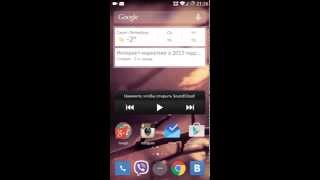
3 г. назад
Решили установить новый браузер, а все ссылки открываются в старом и это доставляет неудобство? Не мучайтес...

2 г. назад
Если браузер или его вкладки открываются сами по себе с рекламой казино вулкан или любого другого сайта...

3 г. назад
Как включить javascript в Google Chrome: отключить javascript в Хром - наш очередной видео совет из которого вы узнаете где...

2 г. назад
Все очень просто.))))

4 г. назад
В этом видео я покажу как убрать назойливую рекламу в браузерах: Google Chrome, Opera, Mozilla Firefox, Яндекс браузер и Internet...

3 г. назад
Делаем Chrome, Фаерфокс Firefox, Оперу Opera, Yandex главным браузером в виндовс 10 по умолчанию. Как поменять сменить...

1 мес. назад
По умолчанию оповещения от веб-сайтов, приложений и расширений появляются в Chrome только после вашего разреш...

3 г. назад
Как сделать Google Chrome браузером по умолчанию. Подробная инструкция на сайте http://kak-sdelat-vse.com/kompyutery/11-kak-sdelat-google-chr...

4 г. назад
Зарабатывай на своих покупках! Регистрация - goo.gl/AvWhps Google Chrome расширение от Letyshops: goo.gl/33umJ2 ИНСТРУКЦИЯ У НАС...
www.meizer.kz